文章目录
本文内容基本废弃,我不再使用。比较好的方法见:dpdk二层转发环境搭建-二
前言
上手dpdk有两难。其一为环境搭建。被绑定之后的网卡没有IP,我如何给它发送数据呢?当然,可以通过网桥将一个正常的网卡和被绑定的网卡互相连接。但对于日常写demo实验中,这并不方便。本文尝试用vire-pair来避免使用硬件网桥,使用namespace来隔离网络。其二是,关于端口初始化。我没有搞清楚每个选项设置的必然原因,但是这里会列出端口初始化的基本流程。
最后验证,借助Basic Forwarding Sample Application — Data Plane Development Kit 23.11.0 documentation可以将网络上不相连接两个端口,可以互相ping通。但是在验证tcp转发的时候,抓包显示tcp checksum incorrect。相关报错循序见后文。此事必有蹊跷。
注:本文验证网络转发的代码来自dpdk/examples/skeleton at main · DPDK/dpdk。我将它移动到该仓库目录中。
ip命令的使用
在组建虚拟网络结构之前,我们需要先了解IP命令的使用。参考自:
ip命令的总体组成如下。
ip [ OPTIONS ] OBJECT { COMMAND | help }
OBJECT := { link | addr | addrlabel | route | rule | neigh | tunnel | maddr | mroute | monitor }
OPTIONS := { -V[ersion] | -s[tatistics] | -r[esolve] | -f[amily] { inet | inet6 | ipx | dnet | link } | -o[neline] }
ip address - protocol address management.
每个设备必须有一个IP地址,才能使用对应的协议(IPV4/IPV6)。可以通过ip address help查看使用方法。
# 列出所有网口信息和地址信息
ip address show
# 设置网络
ip addr add $addr/$prefix_len dev $interface
ip link - network device configuration。
使用ip link来显示和修改网络设备的状态。具体使用方法,可以通过help查看。
# 查看设备状态
ip link show
# 创建两个虚拟以太网设备,它们之间直接相连
## ref: https://man7.org/linux/man-pages/man4/veth.4.html
### 在一对设备中的一个设备上传输的数据包会立即在其他设备上收到。当任一设备出现故障时,该对的链路状态为关闭。
### 这两个veth可以处在不同的网络命名空间中
## 如果有天希望三个veth可以互通,这似乎有点麻烦,我还没搞明白:https://superuser.com/questions/764986/howto-setup-a-veth-virtual-network
## 这里还有篇veth-pair配置的不错的介绍:https://www.cnblogs.com/bakari/p/10613710.html
ip link add $name1 type veth peer name $name2
ip route - routing table management.
操纵路由表。
# 查看路由表
ip route show
配置dpdk-basicfwd需要的网络结构
了解了ip命令的基本使用后,我们来配置下dpdk-basicfwd所需的网络结构。网络中包含:两对veth-pair, 其中veth1和veth2互连,veth3和veth4互连; veth1在名为nsA的namespace中; veth4在名为nsB的namespace中; dpdk-basicfwd将veth2收到的流量转发到veth3,veth3收到的流量转发到veth2; 网络总体结构图如下所示:

下面我们按照上图所示,进行网络创建。
先设置一对虚拟以太网卡,并设置IP/mask。注意此时这两者无法互相ping通,但是可以通过lo口互通的,见: Linux 虚拟网络设备 veth-pair 详解,看这一篇就够了 - bakari - 博客园
ip link add veth1 type veth peer name veth2
ip link set veth1 up
ip link set veth2 up
ip address add 10.0.0.2/24 dev veth1
ip address add 10.0.0.3/24 dev veth2
#测试下上面的配置是否可以联通。
## -l表示listen; -s表示veth2在80开启监听端口;
## -k表示处理完一个连接后继续监听新的连接,而不是退出
#nc -k -l -s 10.0.0.3 -p 80
## 从10.0.0.2发出流量到10.0.0.3:80 端口
#echo "hello world" | nc -s 10.0.0.2 -w 1 10.0.0.3 80
接着,我们再设置另一对虚拟以太网。
ip link add veth3 type veth peer name veth4
ip link set veth3 up
ip link set veth4 up
ip address add 172.16.0.2/24 dev veth3
ip address add 172.16.0.3/24 dev veth4
为了避免veth1和veth4通过lo口进行通信。将veth1和veth4放在不同的namespace中。
# 添加两个命名空间
ip netns add nsA
ip netns add nsB
# 将veth1加入命名空间nsA; 需要重写进行网卡信息的配置
## 此时veth1能ping通veth2了
ip link set veth1 netns nsA
ip netns exec nsA /bin/bash
ip link set veth1 up
ip address add 10.0.0.2/24 dev veth1
ping 10.0.0.3
# 将veth4加入命名空间nsB; 然后进入命名空间,设置ip并启用
## 此时veth4能ping通veth3了
ip link set veth4 netns nsB
ip netns exec nsB /bin/bash
ip link set veth4 up
ip address add 172.16.0.3/24 dev veth4
ping 172.16.0.2
端口配置后,还需要设置下路由:在nsA中,让访问veth4的流量,从veth1端口走。在nsB中,让访问veth1的流量,从veth4端口走。
# nsB中
ip netns exec nsB /bin/bash
ip route add 10.0.0.2 dev veth4
# tcpdump -nn -vv -l -i veth4
# nc -k -l -s 172.16.0.3 -p 80
# nsA中
ip netns exec nsA /bin/bash
ip route add 172.16.0.3 dev veth1
# ping 172.16.0.3
# echo "hello world" | nc -s 10.0.0.2 -w 5 172.16.0.3 80
最终的结果:
- veth1和veth2可以通过veth-pair跨namespcae通信。
- veth3和veth4可以通过veth-pair跨namespcae通信。
- 但是veth1和veth2由于不在同一个namespace,又没有veth-pair,所以相互之间无法通信。
测试dpdk-basicfwd
为什么--vdev这个参数可以呢,它是什么原理?我也不知道,照葫芦画瓢参考自:odp-dpdk/platform/linux-dpdk/README at master · OpenDataPlane/odp-dpdk
./dpdk-skeleton -l 1 -n 4 --vdev "eth_pcap0,iface=veth2" --vdev "eth_pcap1,iface=veth3"

dpdk-basicfwd代码分析
200行的代码,很快就能看完一遍。具体的API使用见官方文档,这里简述下流程。
首先是内存池和cpu相关的初始化,这个和存储架构相关。大体知道知道这些含义即可:NUMA node > socket > core > logical processor。相关内容见:CPU 拓扑:从 SMP 谈到 NUMA (理论篇) | 猿大白
接着是端口相关的初始化,简单的基本流程是:查看当前端口的信息->对端口进行配置->设置总共的接收/发送描述符数->每个队列可以使用的接收/发送描述符数。这部分的结构可能是这样的。

然后就是转发。从一个端口接收到数据,然后让另一个端口发送这部分数据。
附录
basicfwd在tcp转发时的失败抓包信息
# nsB中启动监听
nc -l -s 172.16.0.3 -p 80
# nsA中发起请求
echo "hello world" | nc -s 10.0.0.2 -w 5 172.16.0.3 80
# nsB中抓包信息
## 可以看到 cksum 0xb643 (incorrect -> 0xfc92)
tcpdump -nn -vv -l -i veth4
tcpdump: listening on veth4, link-type EN10MB (Ethernet), capture size 262144 bytes
22:24:39.112851 IP (tos 0x0, ttl 64, id 21121, offset 0, flags [DF], proto TCP (6), length 60)
10.0.0.2.38177 > 172.16.0.3.80: Flags [S], cksum 0xb643 (incorrect -> 0xfc92), seq 2659543870, win 64240, options [mss 1460,sackOK,TS val 3763804890 ecr 0,nop,wscale 7], length 0
22:24:40.136180 IP (tos 0x0, ttl 64, id 21122, offset 0, flags [DF], proto TCP (6), length 60)
10.0.0.2.38177 > 172.16.0.3.80: Flags [S], cksum 0xb643 (incorrect -> 0xf893), seq 2659543870, win 64240, options [mss 1460,sackOK,TS val 3763805913 ecr 0,nop,wscale 7], length 0
22:24:42.232702 IP (tos 0x0, ttl 64, id 21123, offset 0, flags [DF], proto TCP (6), length 60)
10.0.0.2.38177 > 172.16.0.3.80: Flags [S], cksum 0xb643 (incorrect -> 0xf05f), seq 2659543870, win 64240, options [mss 1460,sackOK,TS val 3763808013 ecr 0,nop,wscale 7], length 0
22:24:44.140469 ARP, Ethernet (len 6), IPv4 (len 4), Request who-has 172.16.0.3 tell 10.0.0.2, length 28
22:24:44.140480 ARP, Ethernet (len 6), IPv4 (len 4), Reply 172.16.0.3 is-at 8a:06:58:68:ec:d8, length 2
DPDK的相关设置
绑定网卡。
ip命令创建的虚拟以太网卡,dpdk-devbind.py是无法绑定的。如果绑定真实的网卡,需要先有驱动,然后进行绑定。
# 包管理器方式下载驱动
## ubuntu
sudo apt install dpdk-igb-uio-dkms
# 源码编译的方式生成驱动
# 编译igb_uio驱动; 在wsl中会编译失败,需要在linux环境中编译
git clone git://dpdk.org/dpdk-kmods
cd dpdk-kmods/linux
make
# 绑定网卡
## 先停止网卡
ip link set enp0s3 down
## 然后安装驱动模块
modprobe igb_uio
## 然后绑定网卡
./dpdk-devbind.py --bind=igb_uio enp0s3
## 查看绑定后的信息
./dpdk-devbind.py --status
dpdk源码编译
关于编译参数,自行参考官方手册和源码。
git clone git@github.com:DPDK/dpdk.git
# 初学还是不要直接用dev分支的代码比较好。
## 我踩了一个坑:ALLOW_EXPERIMENTAL_API这个宏,在dev中是默认开启的,但是在发布的tag中是关闭的
git checkout v23.11
# cpu_instruction_set还是设置为corei7吧。
## 如果不设置这个选项,在dev分支中,debug版本调试的时候,会出现crash,提示指令相关的报错
meson setup -Dcpu_instruction_set=corei7 -Dbuildtype=debug -Dexamples=all -Dprefix=/home/dacao/work/3rdlib/dpdk build
cd build
ninja
ninja install
在cmake中链接dpdk库。
自行编写的dpdk程序链接dpdk库的时候,要加上--whole-archive。否则不会将pmd相关的库不会打包到程序中。在CmakeLists中使用pkgconfig, 不会带上--whole-archive这个参数。原因我不知道到。我还没有去查阅pkgconfig的文件格式和cmake对其的使用。可以使用下面的配置。
cmake_minimum_required(VERSION 3.11)
project(dpdk-skeleton)
# arch的参数和编译dpdk时的cpu_instruction_set参数保持一致
set(CMAKE_C_FLAGS "${CMAKE_C_FLAGS} -march=corei7")
set(CMAKE_CXX_FLAGS "${CMAKE_CXX_FLAGS} -march=corei7")
find_package(PkgConfig REQUIRED)
pkg_check_modules(LIBDPDK REQUIRED libdpdk)
include_directories(${LIBDPDK_STATIC_INCLUDE_DIRS})
# link_directories(${LIBDPDK_STATIC_LIBRARY_DIRS})
# message(STATUS "LIBDPDK_STATIC_LIBRARIES: ${LIBDPDK_STATIC_LIBRARIES}")
# message(STATUS "LIBDPDK_STATIC_INCLUDE_DIRS: ${LIBDPDK_STATIC_INCLUDE_DIRS}")
message(STATUS "LIBDPDK_LIBDIR: ${LIBDPDK_LIBDIR}")
add_custom_target(compress_dpdk_libraries
COMMAND rm -rf libdpdks.a
COMMAND sh -c "ar crsT libdpdks.a ./librte*.a"
WORKING_DIRECTORY ${LIBDPDK_LIBDIR}
COMMENT "Compressing static libraries"
)
find_library(M_LIB m)
add_library(libdpdk STATIC IMPORTED GLOBAL)
add_dependencies(libdpdk compress_dpdk_libraries)
set_target_properties(libdpdk PROPERTIES
IMPORTED_LOCATION ${M_LIB}
INTERFACE_LINK_LIBRARIES "-Wl,--whole-archive;${LIBDPDK_LIBDIR}/libdpdks.a;-Wl,--no-whole-archive;rt;m;numa;fdt;atomic;mlx5;ibverbs;crypto;z;jansson;mlx4;pcap;isal;elf;pthread;dl;bsd"
)
add_executable(${PROJECT_NAME} basicfwd.c)
target_link_libraries(${PROJECT_NAME} PRIVATE libdpdk)
多台虚拟机之间组网。
上面是在一台虚拟机中进行组网测试。如果不想这么做,想让两台虚拟机之间的网卡通过网桥互连。可以参考下面的做法(应该可行,但是我没测试过):不同组的网卡使用不同名称的网络适配器机进行网络隔离。







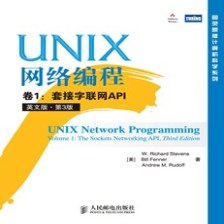















 1845
1845

 被折叠的 条评论
为什么被折叠?
被折叠的 条评论
为什么被折叠?










